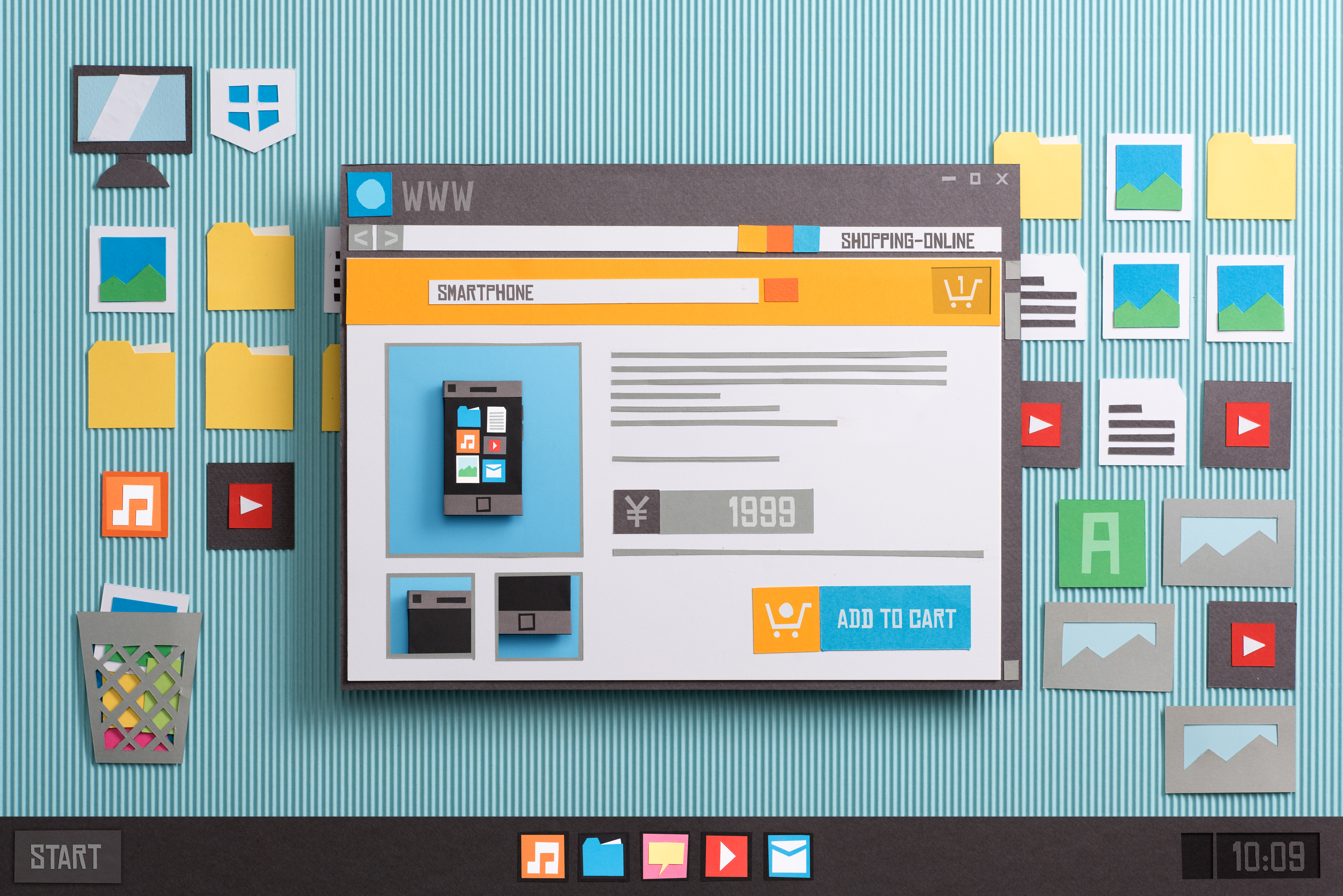こんにちは、モトキです。
「一括で価格を変更する方法があります」

急な円高で…
輸出は為替の影響をモロに受けますよね。いきなり円高になって利益が減ってしまった。
こんな方も多いと思います。
そこで、この記事では価格調整を一括で簡単にする方法についてebay輸出のプロが詳しく解説していきたいと思います。
この記事はそこまで長くないですし、急な円高になったとしても慌てることはなくなりますので、まずはご一読を!
一括での価格変更はファイルエクスチェンジを使う
出品数が多いと一つ一つ価格を調整していくのはかなり時間のかかる作業になります。そこで一括での価格調整はebayのファイルエクスチェンジ機能というツールを使って変更していきます。
これだと変更したファイルをアップロードするだけで一括で変更できるのでかなりの時短になるはずです。それでは具体的な方法について解説していきます!
まずは出品商品のCSVデータをebayからダウンロード
Home>My eBay>File ExchangeからDownload>Download Filesと進みます
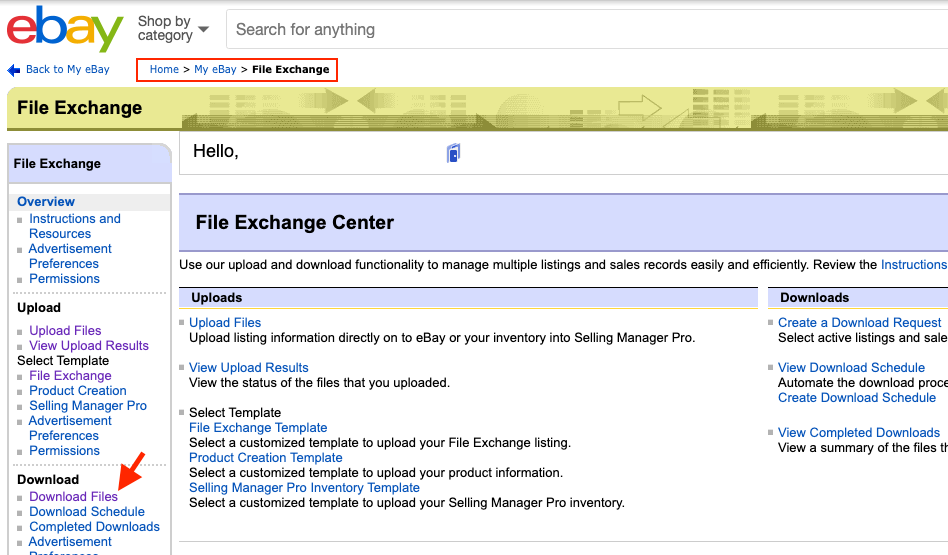
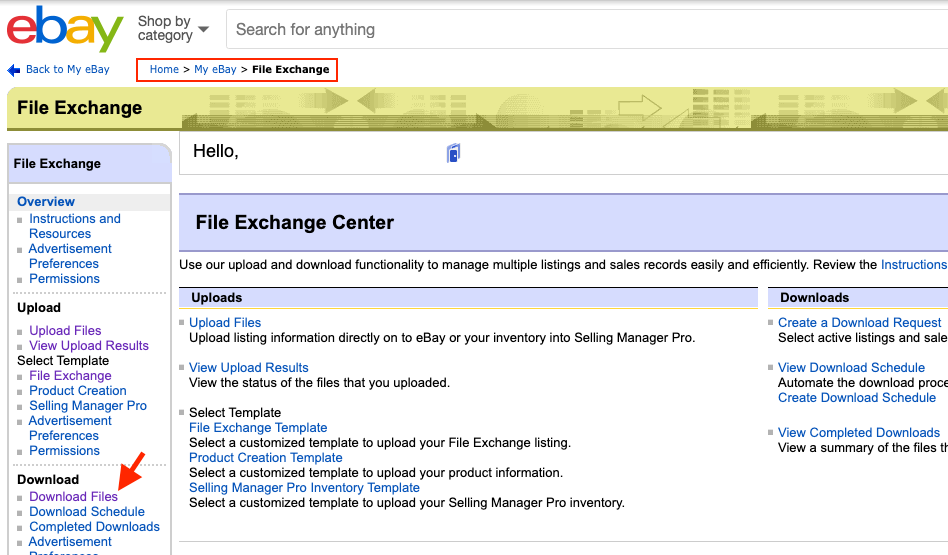
続いて以下のように設定してダウンロードします。
Listings and recordsではActiveを選択>Download formatではStandardにチェック>Date RangeはAll active listingsにチェック>最下部の【Save】をクリック
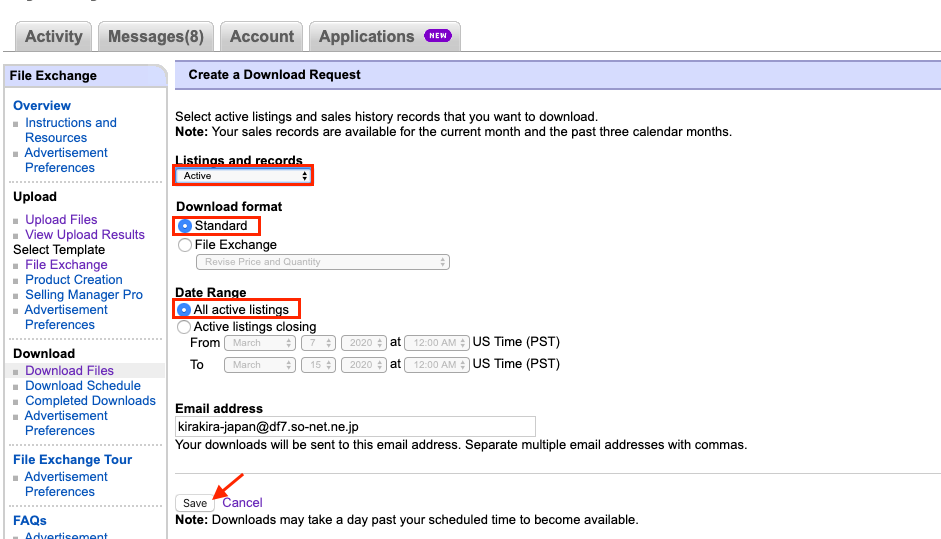
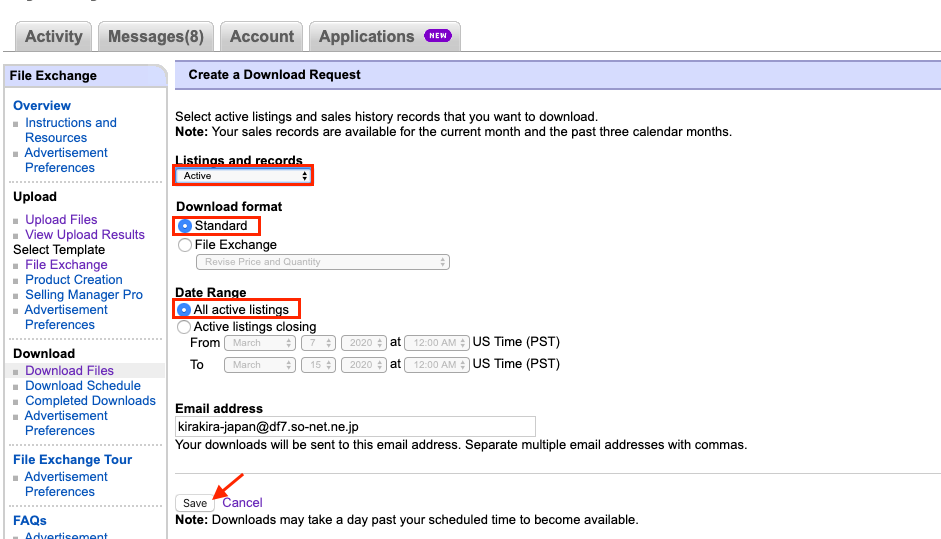
CSVのDownloadが終わるとebayからメールが送られて来ます。Download>Completed Downloadsへ進みます。
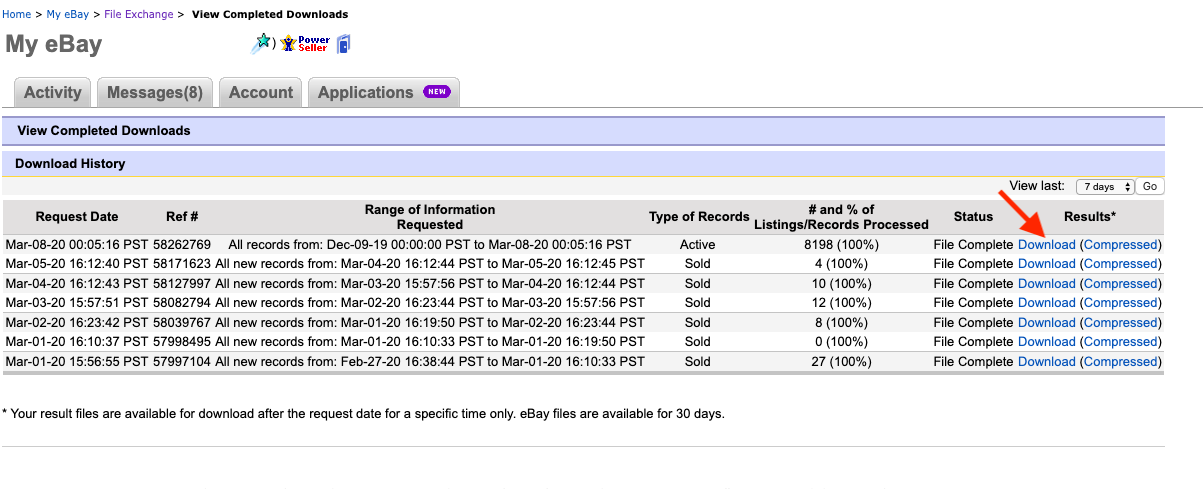
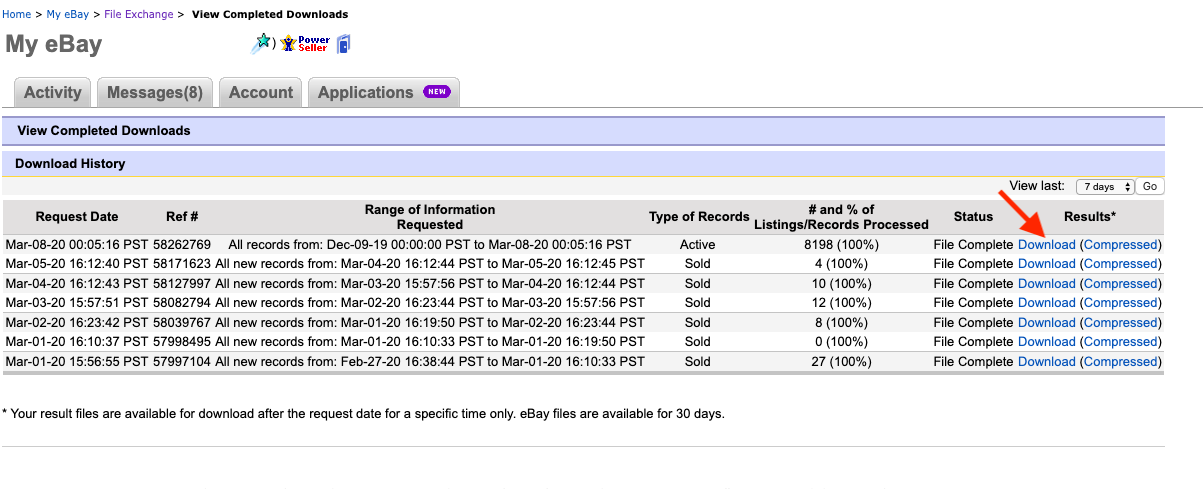
DownloadをクリックしてCSVファイルをダウンロードします。
ダウンロードしたCSVをスプレッドシートで加工する
次にダウンロードしたCSVファイルをグーグルドライブにアップロードします。


グーグルドライブの新規をクリックします
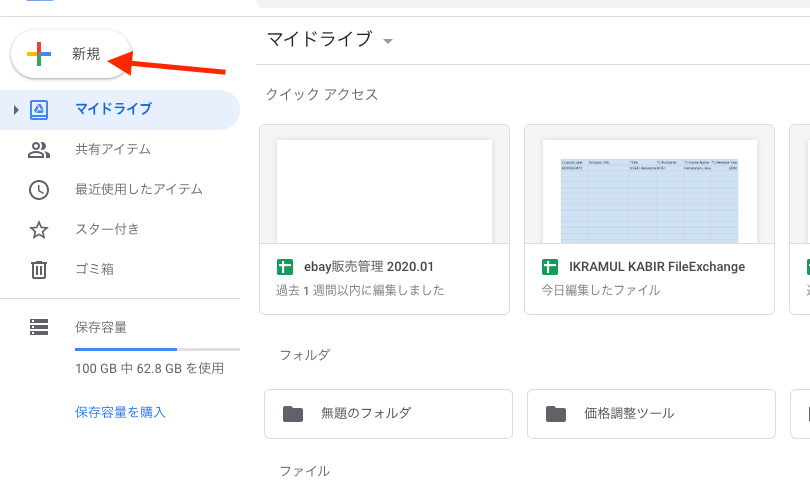
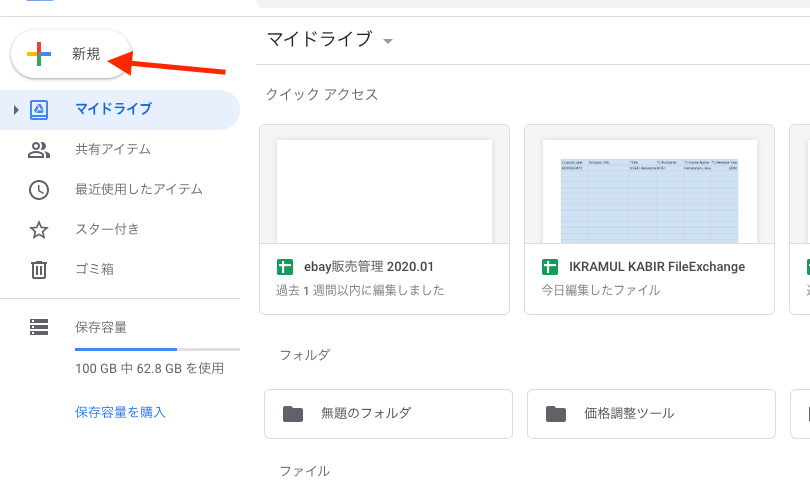
ファイルのアップロードから先ほどダウンロードしたCSVファイルをアップします
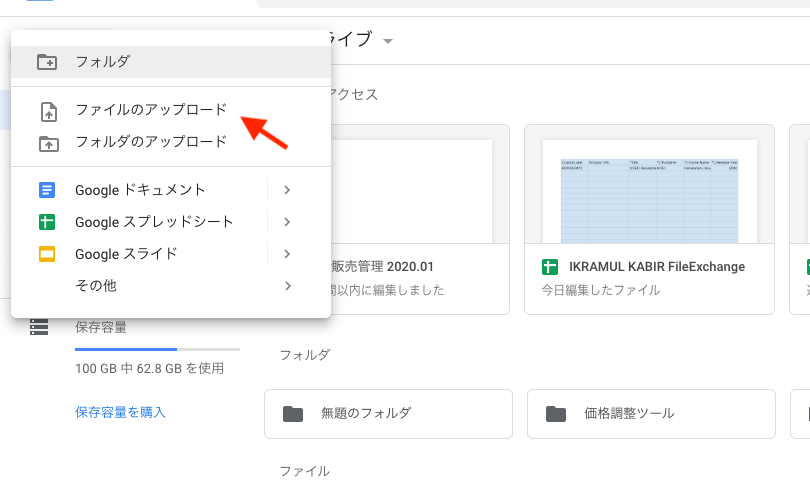
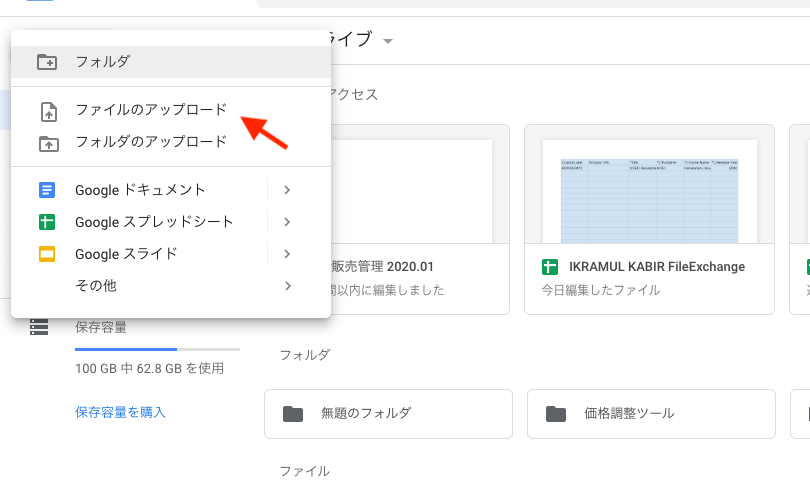
Googleスプレッドシートで開くを選択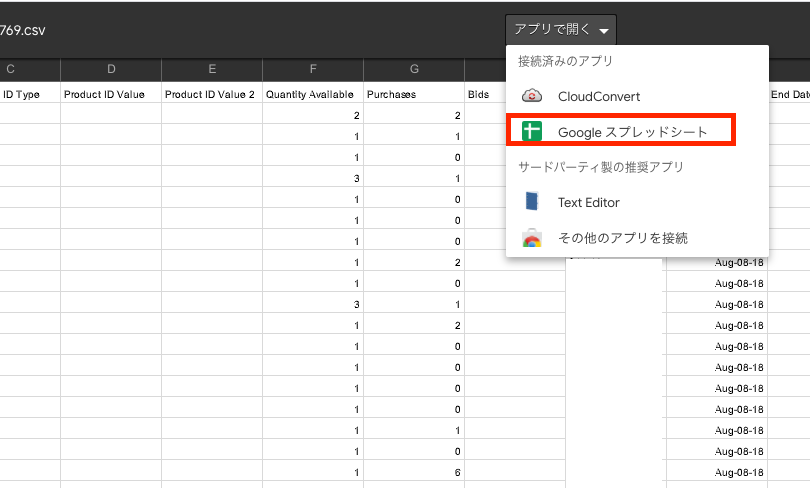
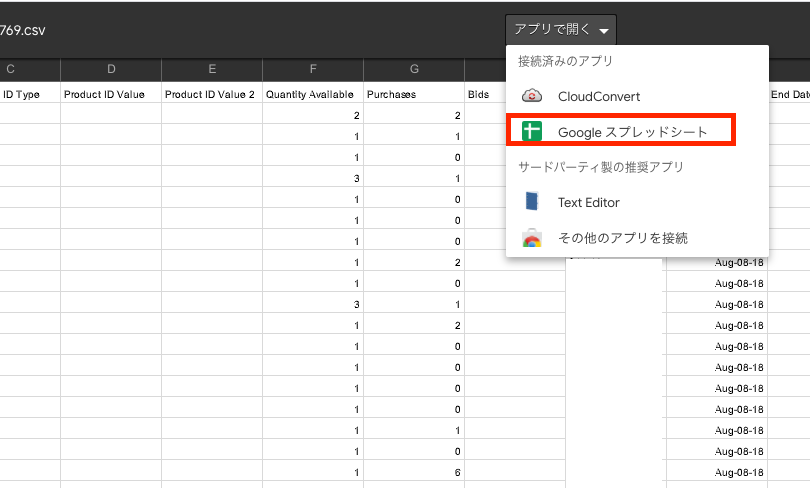
ItemIDとPrice以外の列は全て削除します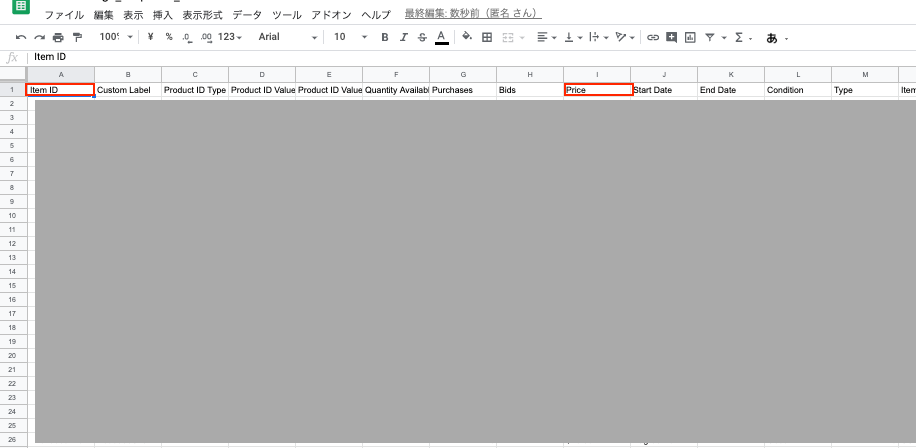
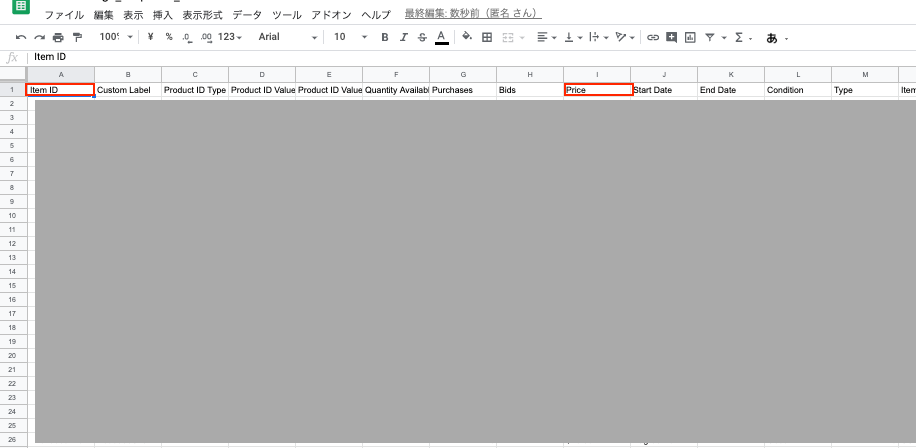
C1には価格調整したい数字を入力します。例えば、5%値上げする場合は1.05と入力します。逆に5%値引きする場合は0.95と入力すればOKですね!
そしてC2には以下の関数を入力します
=SUBSTITUTE( B2,”$”,””)*$C$1
以下のリンクから関数をコピペしてください。
https://bit.ly/2Iy5W00
そして、セルの右下のポチを下までドラッグすれば関数ごとコピーされます。
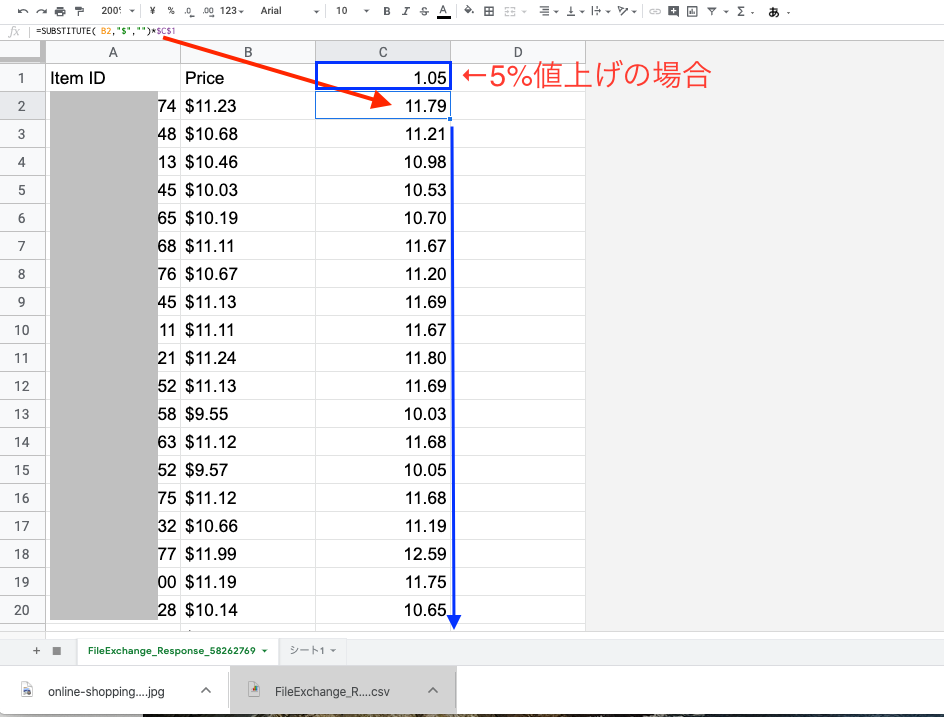
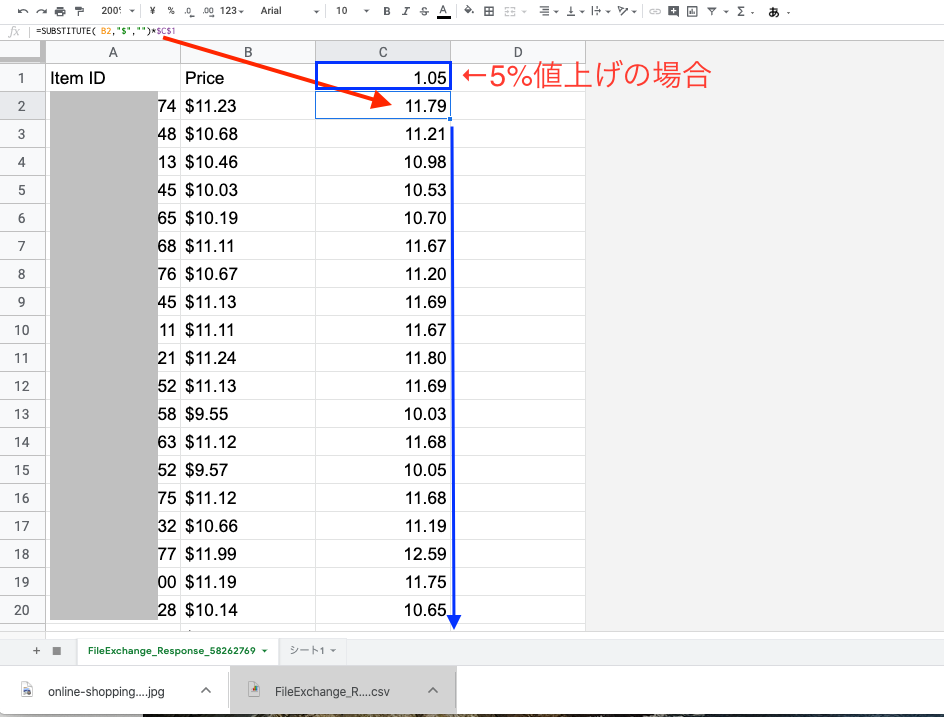
C列の小数点を減らします 例)11.11
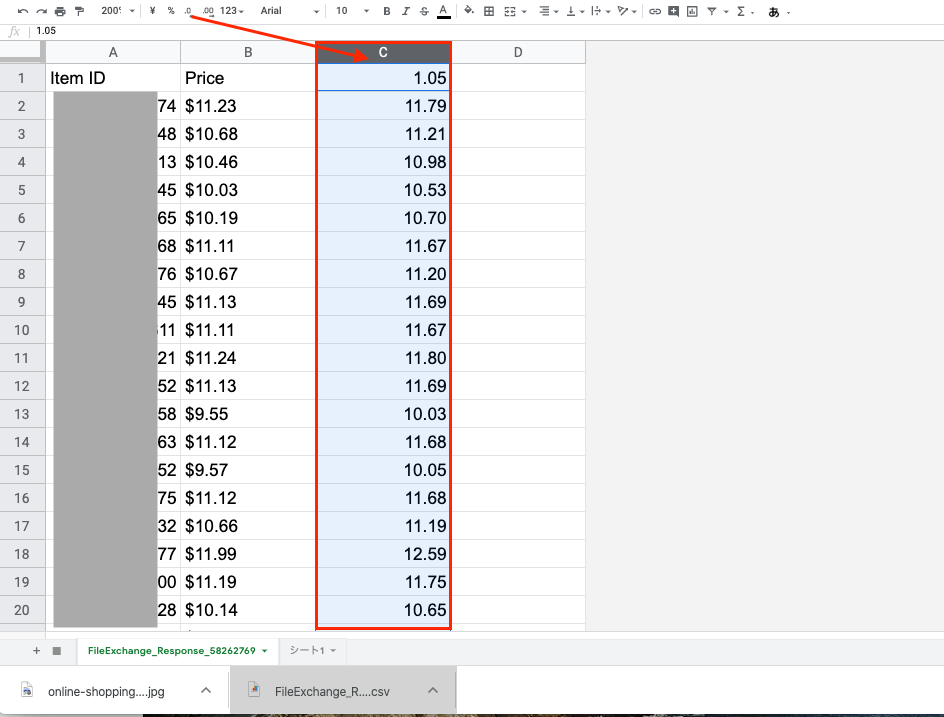
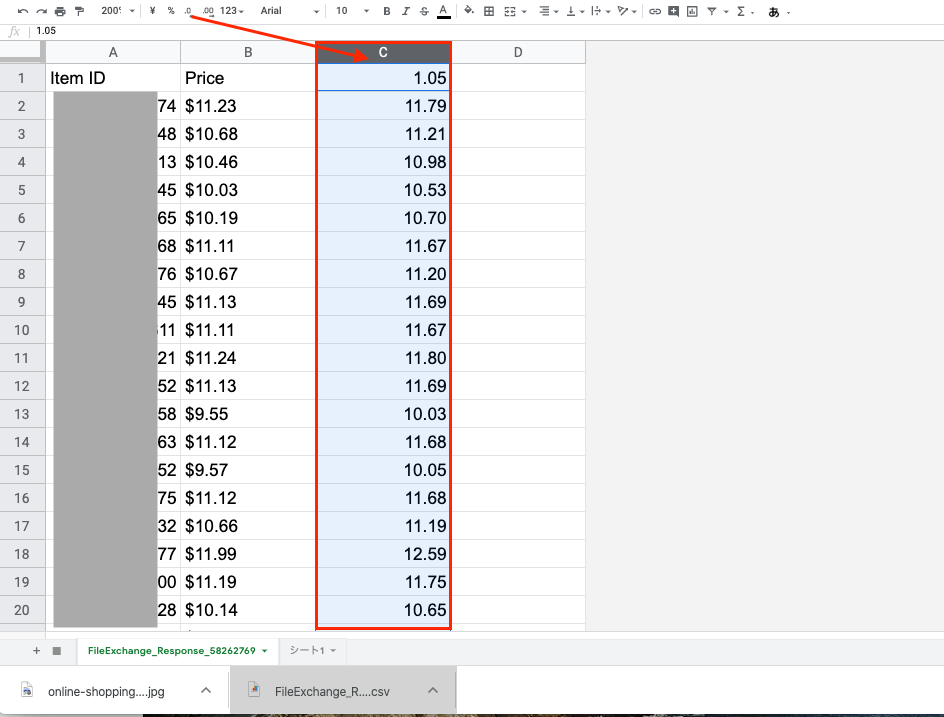
+マークを押してタブを新規作成します
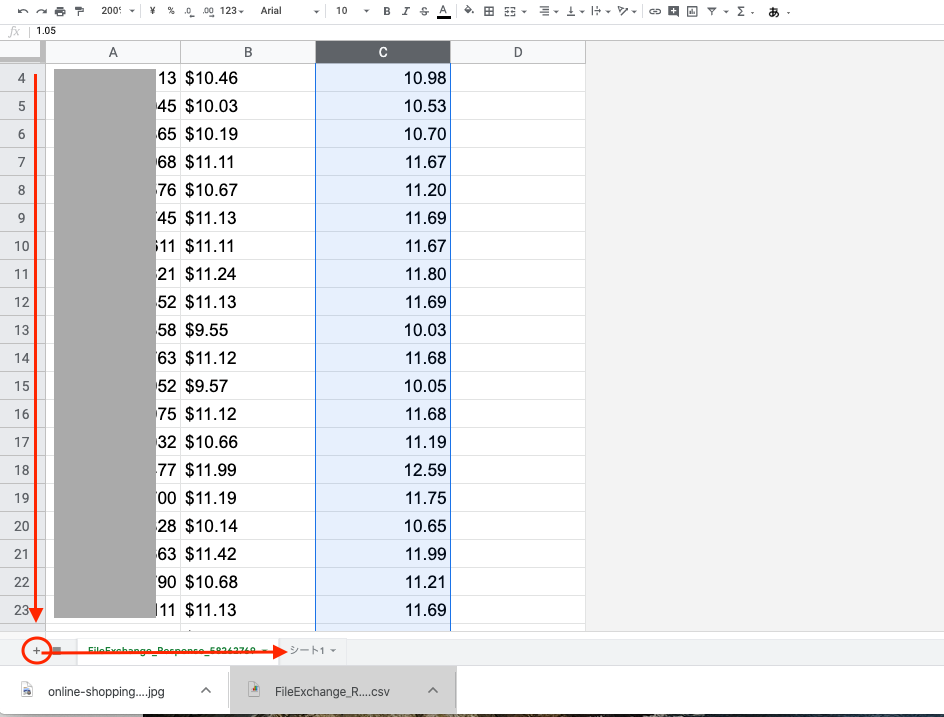
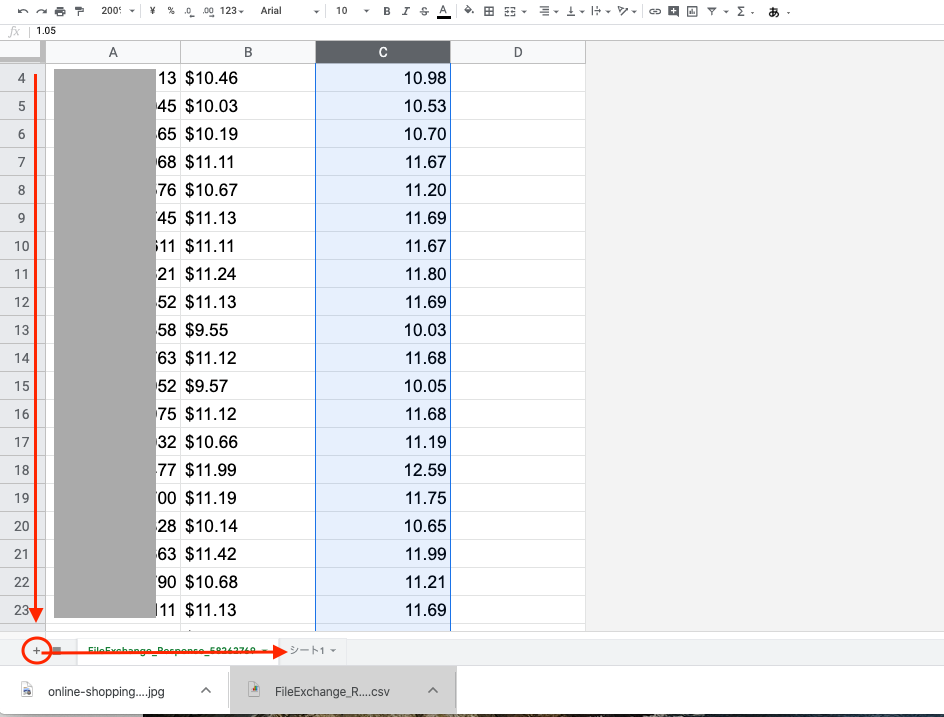
新しく作成したタブを加工していきます。1行目に以下の文字を入力してください。
A1セル:Action
B1セル:ItemID(ItemとIDの間に半角スペースは入れない)
C1セル:Price
A2以降はReviseでOKです。
B2のセルには以下の関数を入れてください。
=タブの名前!A2
C2のセルには以下の関数を入れてください。
=タブの名前!C2
以下のリンクから入力文字や関数をコピペできます
https://bit.ly/2Iy5W00
タブの名前はダウンロードしたCSV名で長いのでシンプルな名前に変更してもOKです。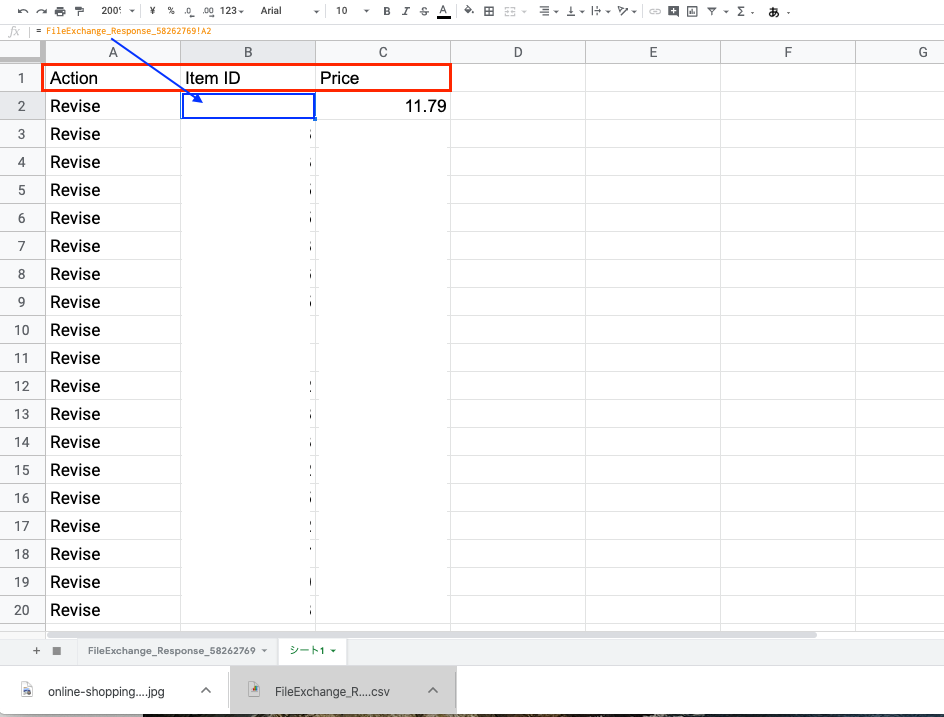
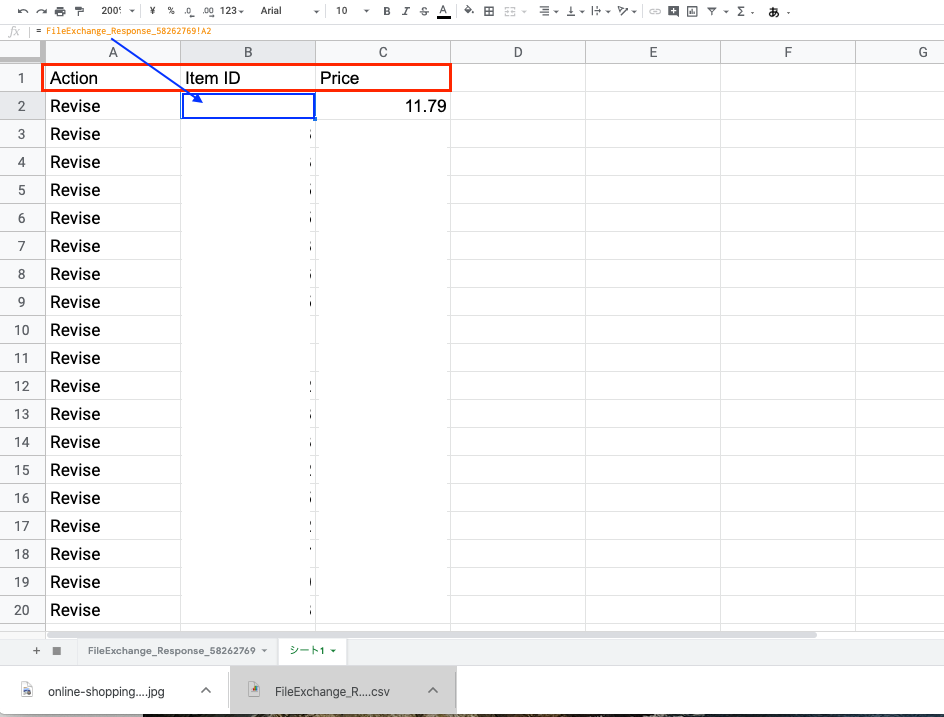
B2、C2を選択したまま下にドラッグすれば関数ごとコピーされます。
これで加工は終了です。
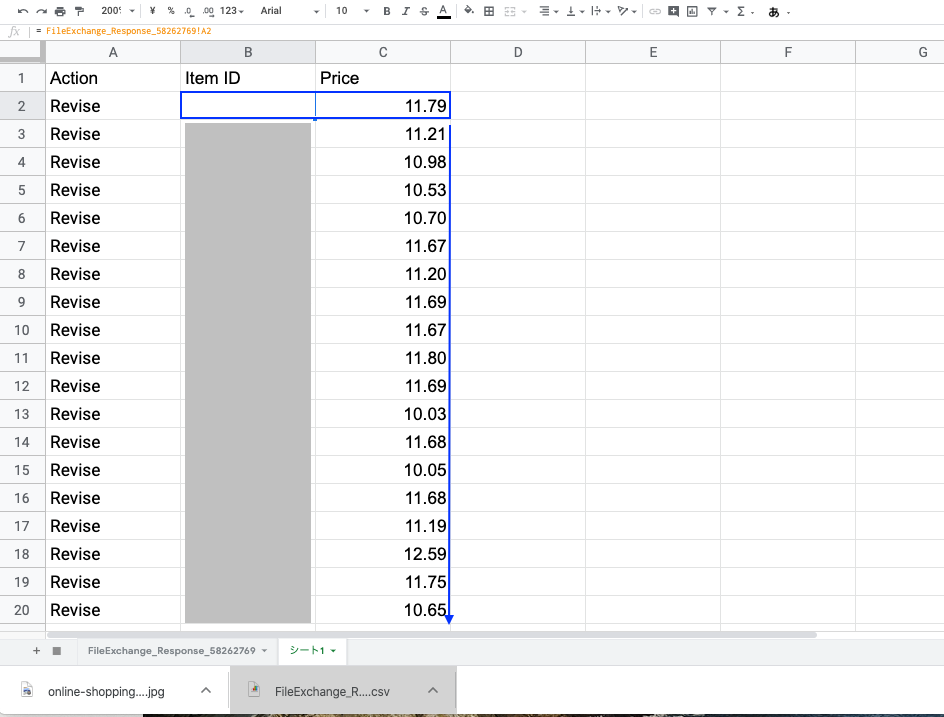
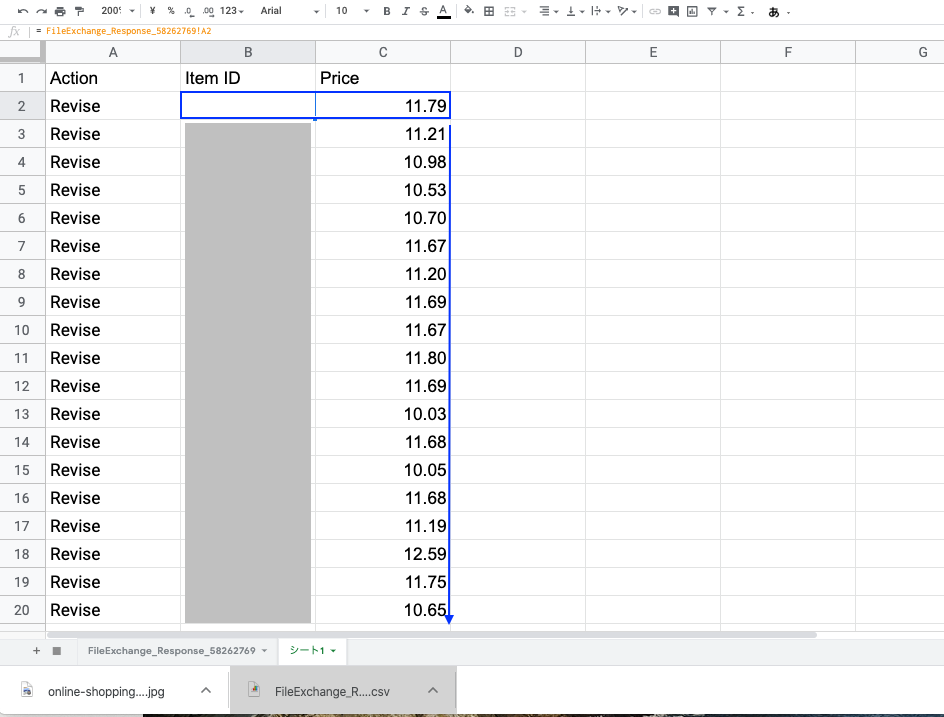
あとはアップロードして価格変更は終了です。
アップロードの方法
ファイル>ダウンロード>カンマ区切りの値(csv.現在のシート)をクリックします。
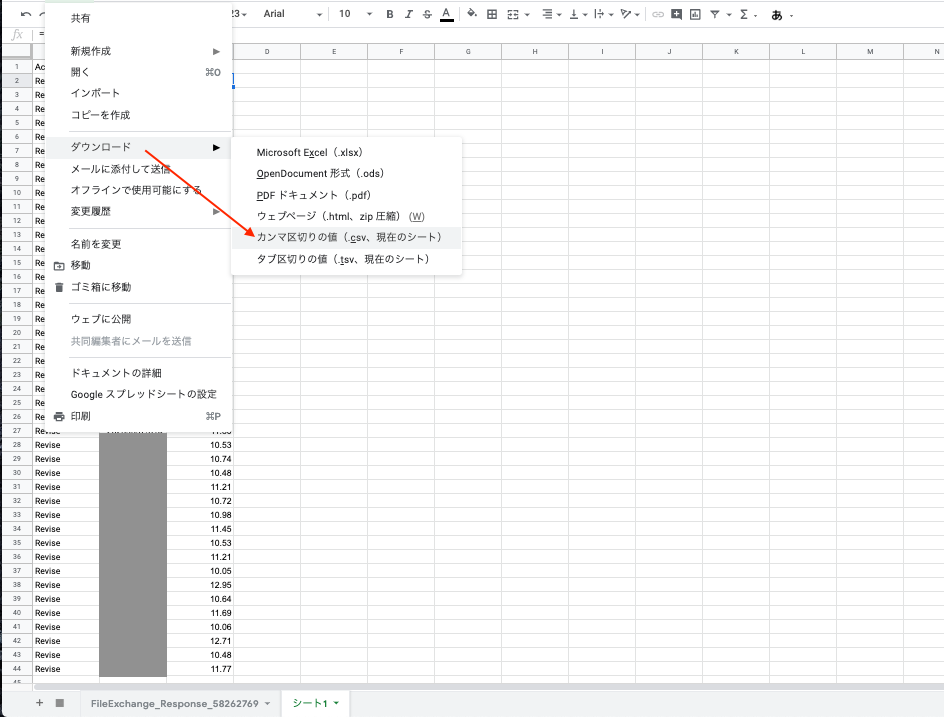
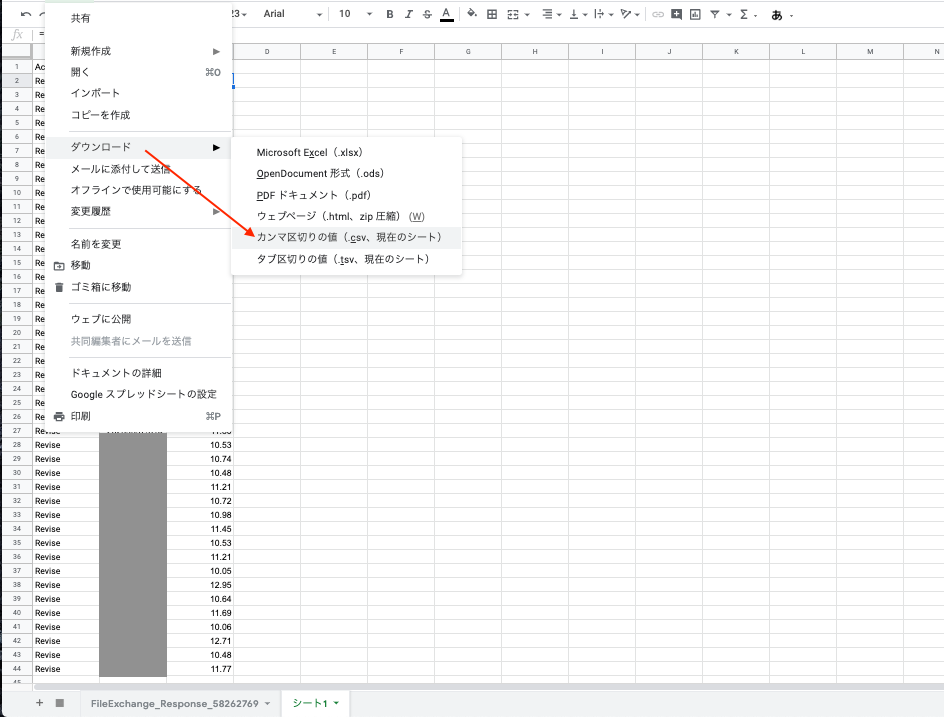
右下にCSVファイルがダウンロードされます。
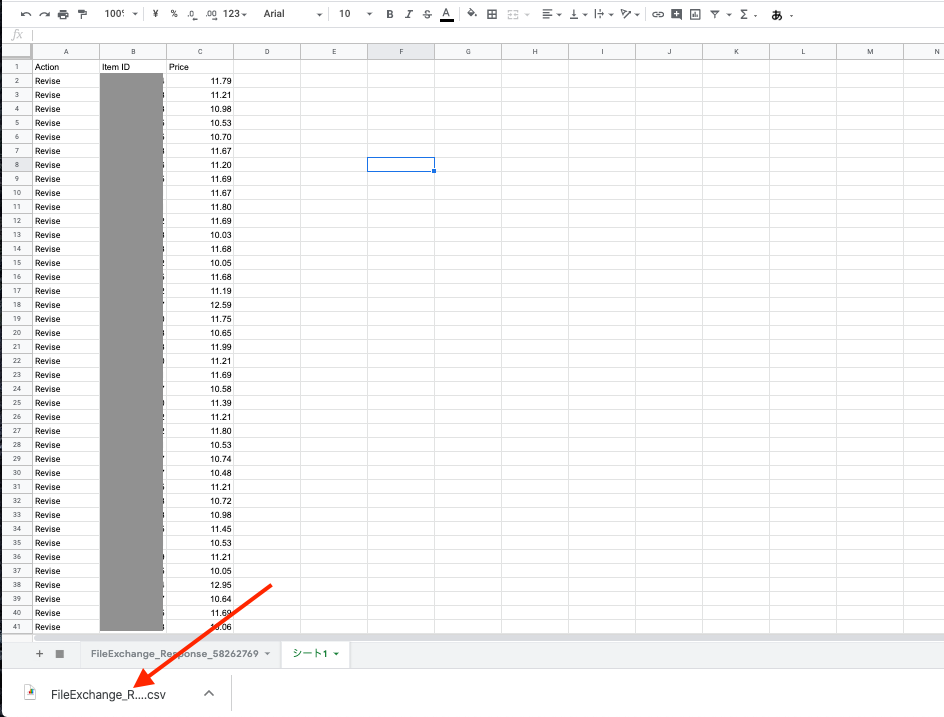
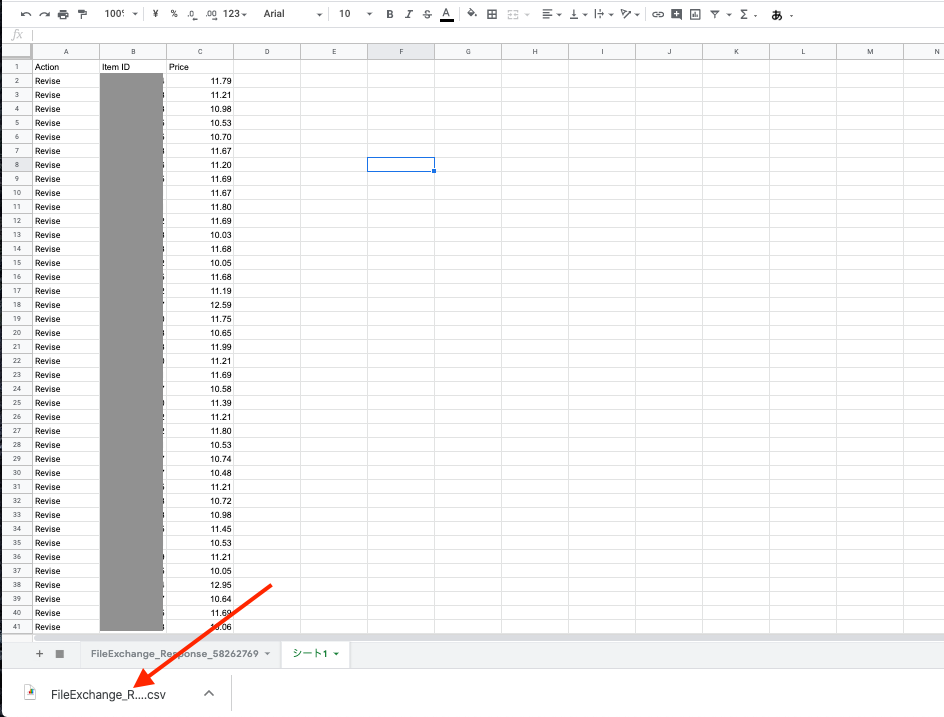
再度、Home>My eBay>File ExchangeからUpload>Upload Filesをクリックします。
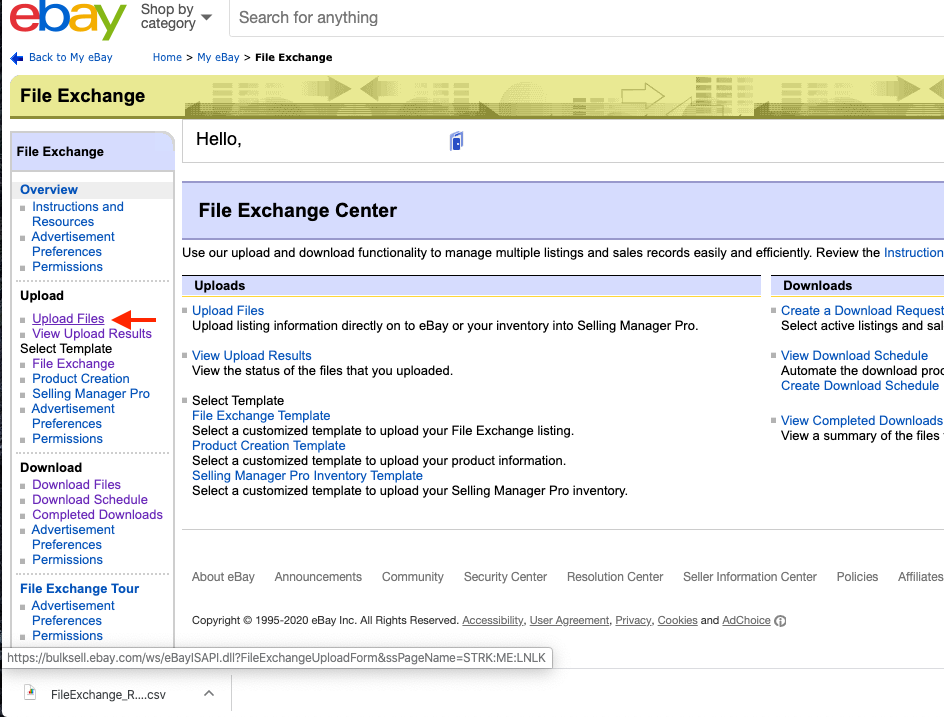
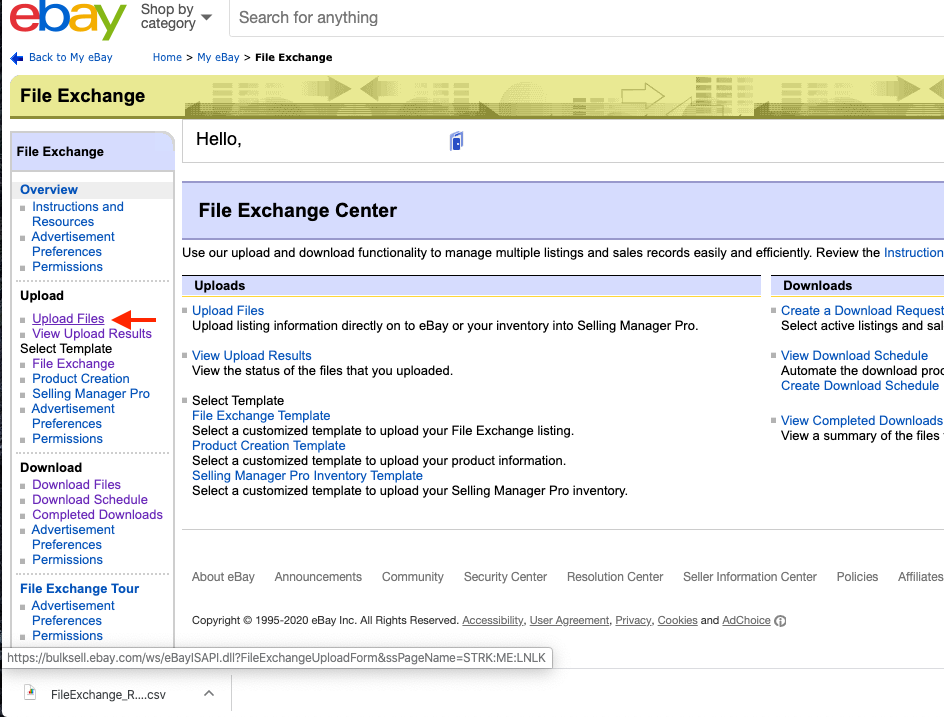
あとは先ほどダウンロードしたCSVファイルを選択してアップロードするだけです。
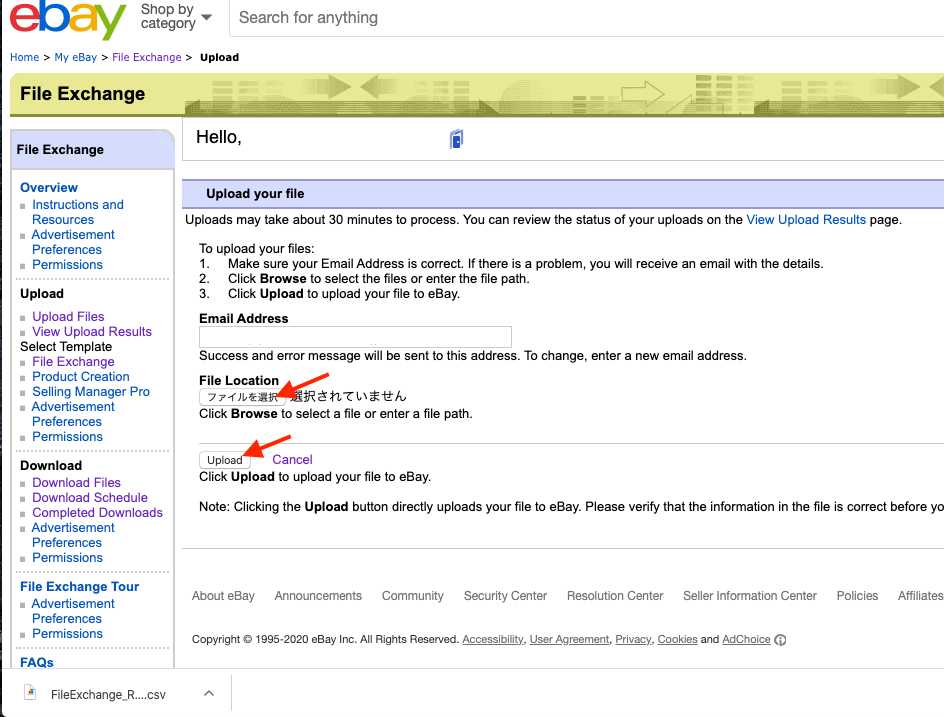
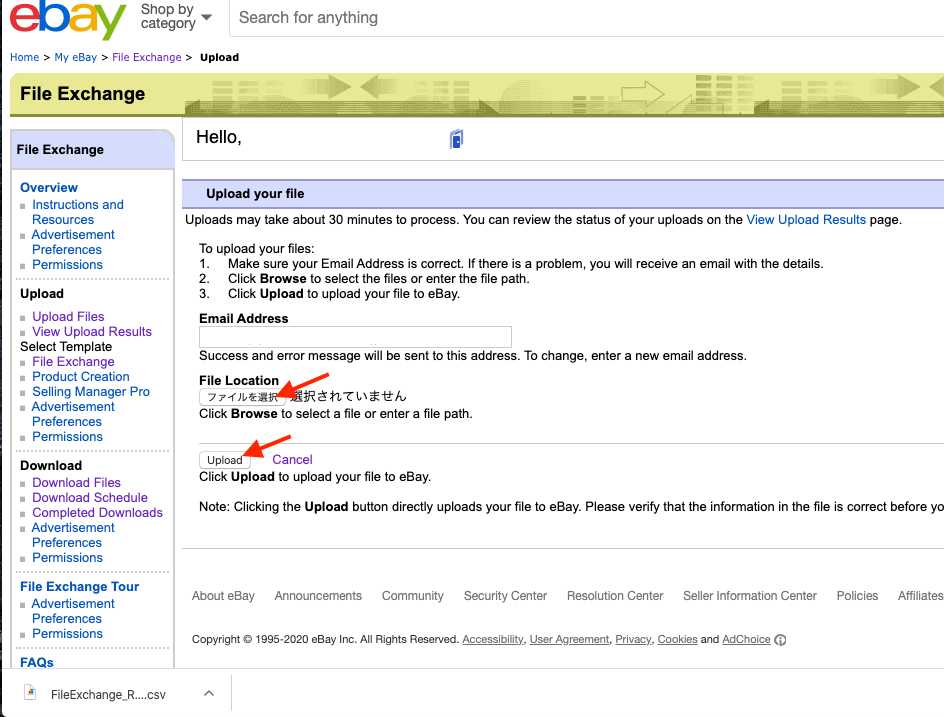
Upload SuccessとなればOKです。アップロードが完了するとebayからメールが送られて来ます。
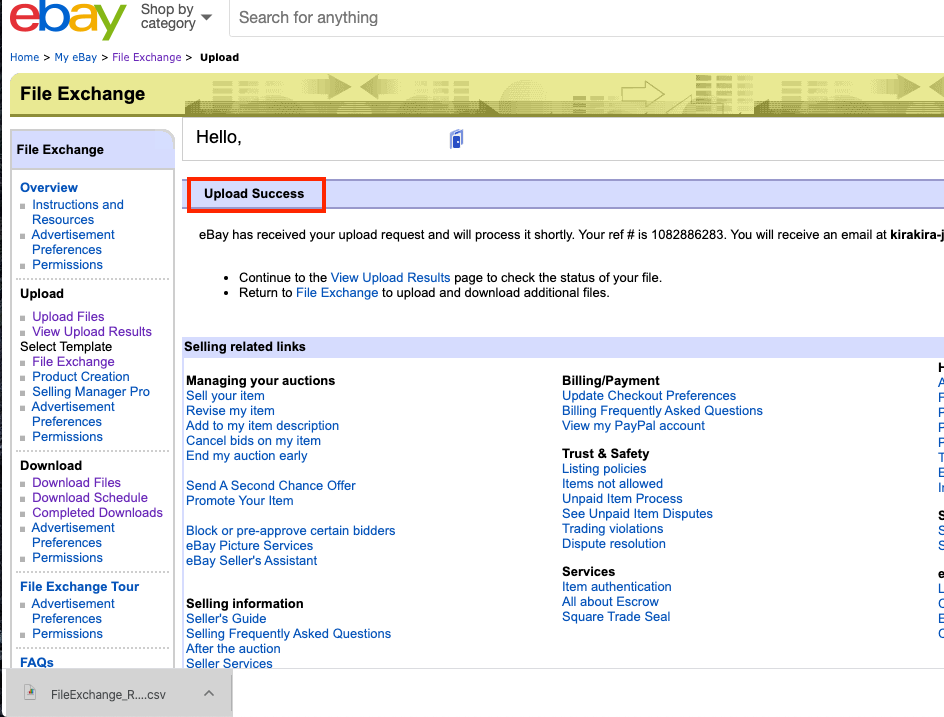
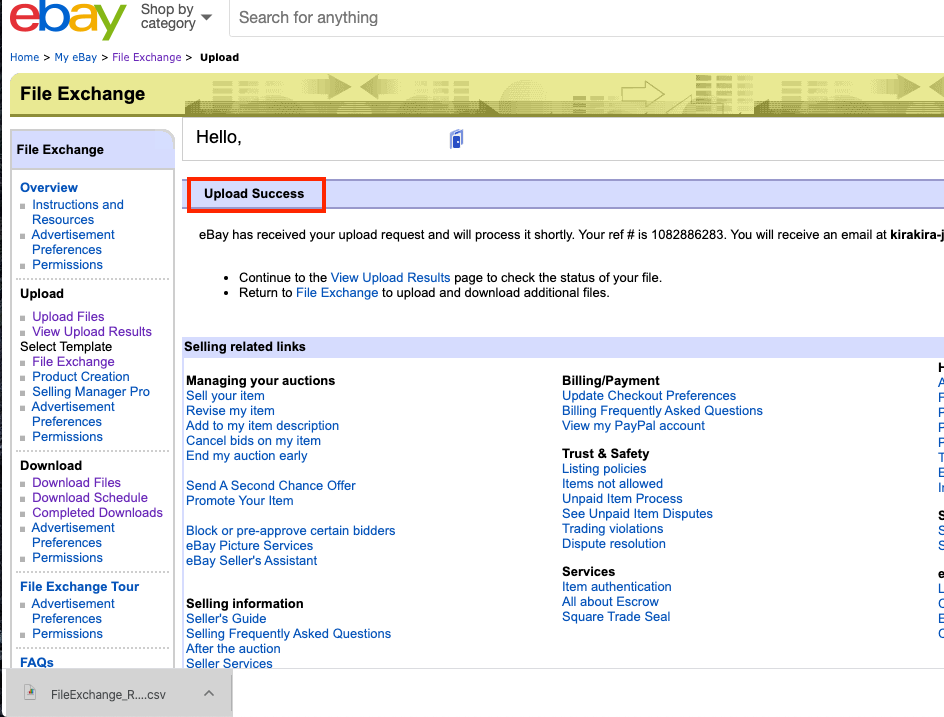
正常にアップロードされているかを確認するにはView Upload Resultsから確認します。StatusがCompleatedになっていればアップロードが完了しています。
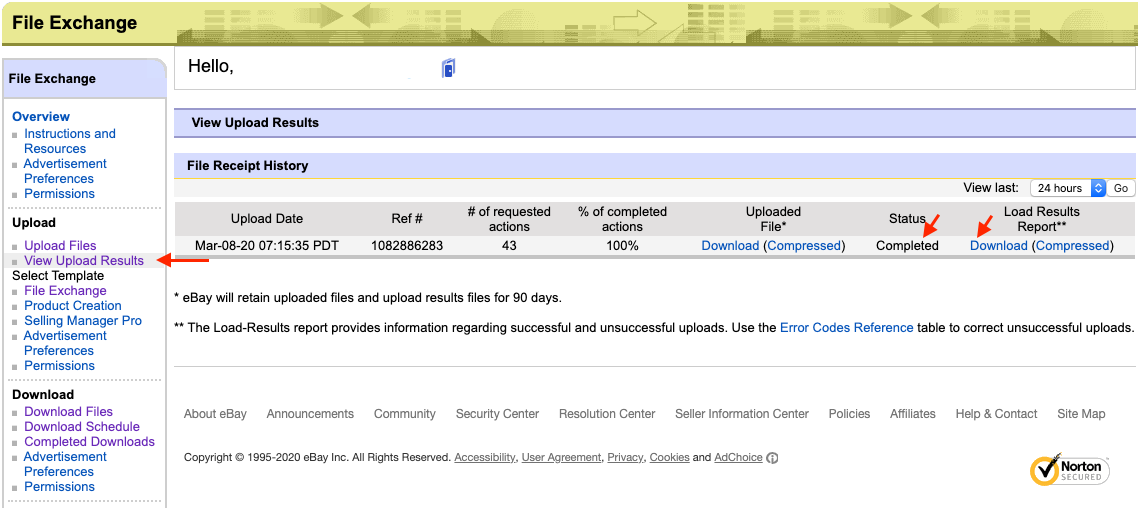
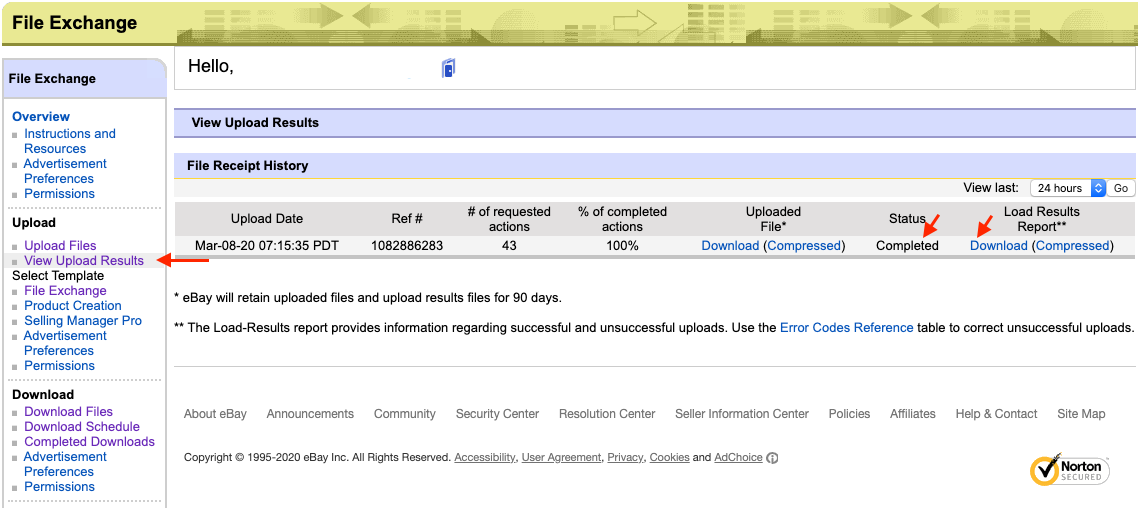
ただ価格が変わってない…そんな時はDownload(Compressed)をクリックしてCSVをダウンロードします。ダウンロードしたファイルにErrorと表示されている場合はどこが原因なのかが表示されているのでヒントになります。
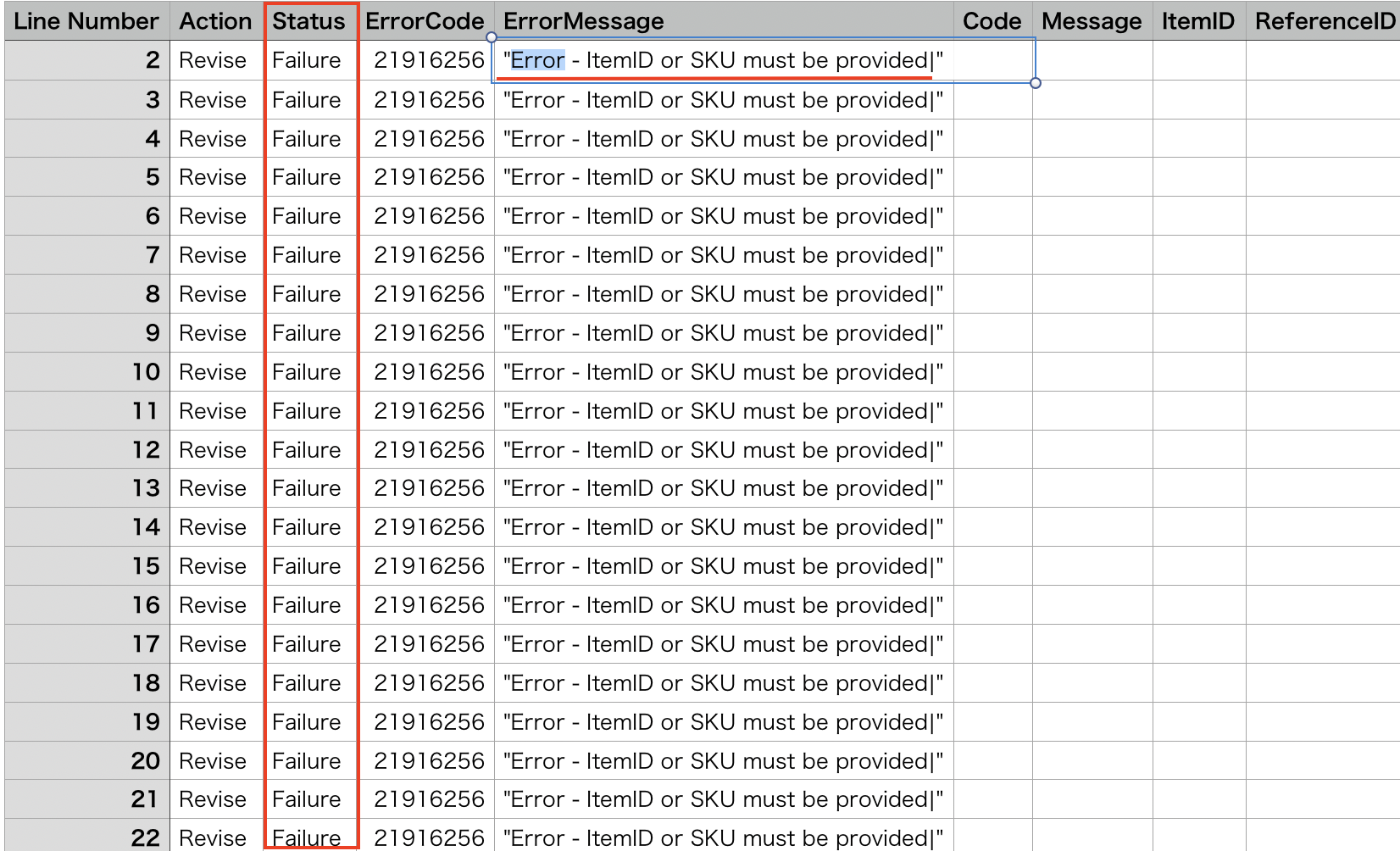
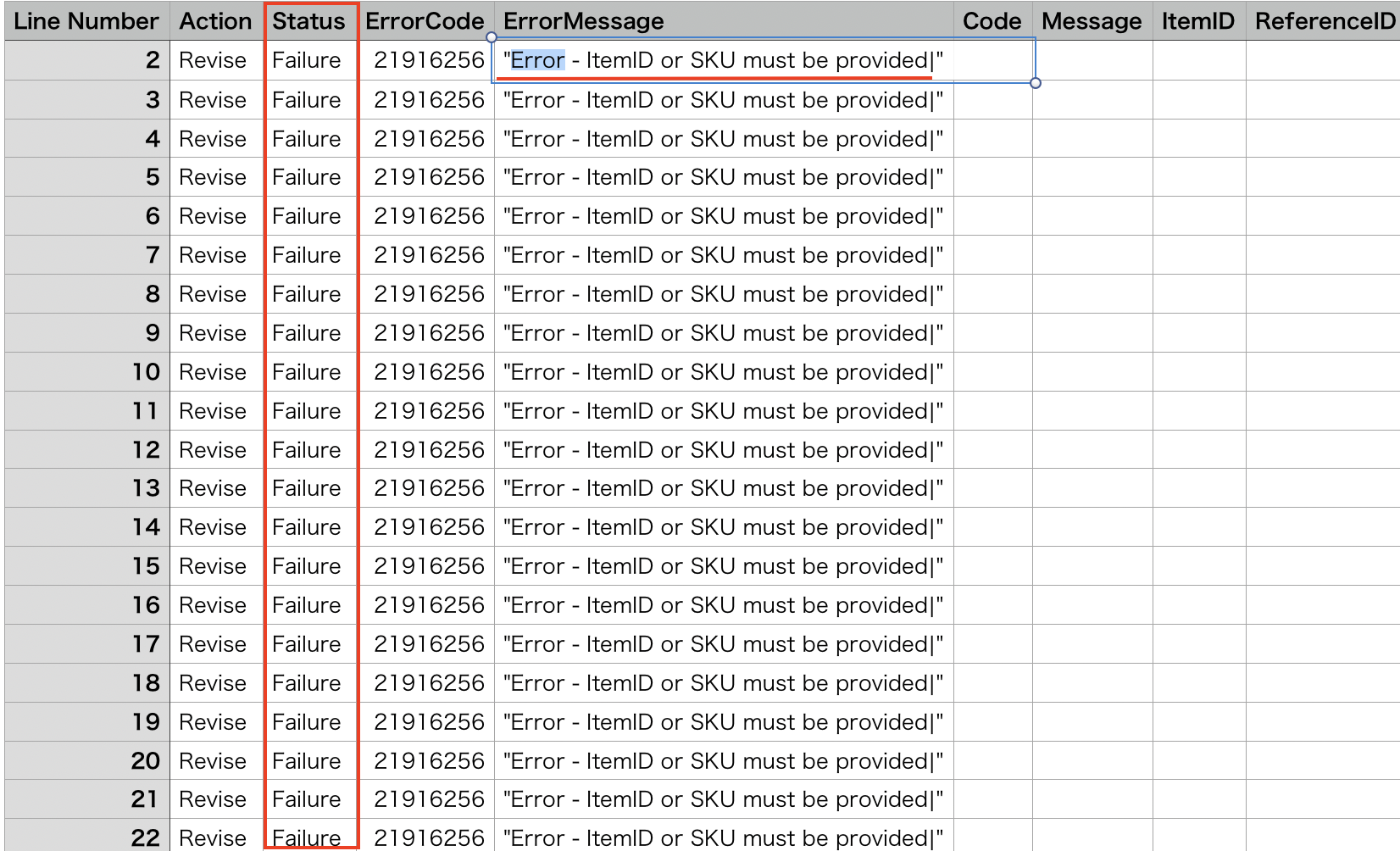
この場合はErrorになっていてItemIDが原因っぽいです。よくあるパターンでItem IDに半角スペースが入ってしまっている場合がErrorとなります。からなずItemIDとくっつけてください。
まとめ
スプレッドシートの加工だけ少し面倒かもしれませんが、これを保存しておけば、次からはebayからダウンロードしたActiveのリストのItemIDとPriceだけをシートにコピペするだけでOKです。
一応、一番最後のItemIDとPriceだけ確認するようにしてください。1行ずれて価格調整されると大変なことになりますので…僕はやってしまったことがあります。